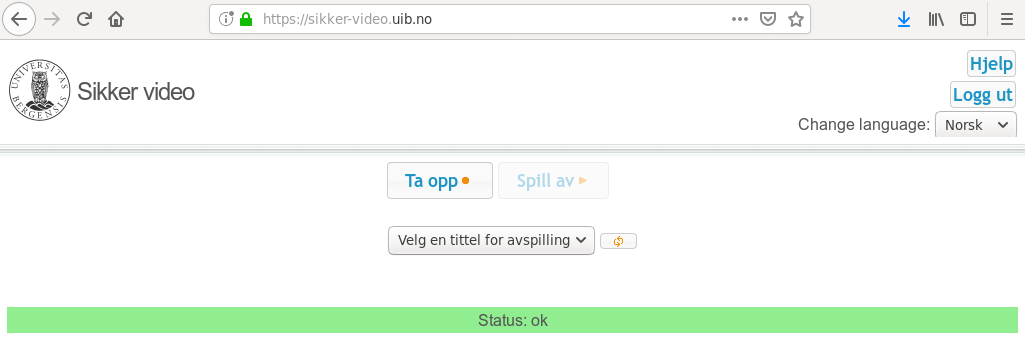Sikker Video: Forskjell mellom sideversjoner
Fra IThjelp
m added url to test webrtc |
m https://test.webrtc.org/ no longer available |
||
| (3 mellomliggende versjoner av 2 brukere er ikke vist) | |||
| Linje 1: | Linje 1: | ||
Sikker Video er en webtjeneste brukt i undervisning for å ta opp video som inneholder sensitiv personinformasjon. Video blir overført fra nettleser html5/webRTC til en webRTC-server og overført i kryptert form til innsiden av [[SAFE]]. | Sikker Video er en webtjeneste brukt i undervisning for å ta opp video som inneholder sensitiv personinformasjon. Video blir overført fra nettleser html5/webRTC til en webRTC-server og overført i kryptert form til innsiden av [[SAFE2|SAFE]]. | ||
== Oppsett == | == Oppsett == | ||
| Linje 19: | Linje 19: | ||
* Trykk på “Stopp”-knappen. | * Trykk på “Stopp”-knappen. | ||
* Velg fra listen over opptak og trykk på “Spill av”-knappen for å sjekke testopptaket. | * Velg fra listen over opptak og trykk på “Spill av”-knappen for å sjekke testopptaket. | ||
Testopptak blir automatisk slettet etter 1 time og vil ikke bli overført til [[SAFE]]. | Testopptak blir automatisk slettet etter 1 time og vil ikke bli overført til [[SAFE2|SAFE]]. | ||
== Ta opp et virkelig opptak == | == Ta opp et virkelig opptak == | ||
* Trykk på “Ta opp”-knappen og velg “Nei” på spørsmålet om det er en test. | * Trykk på “Ta opp”-knappen og velg “Nei” på spørsmålet om det er en test. | ||
* Skriv inn en tittel på opptaket (vil bli en del av filnavnet når det kommer til [[SAFE]]). | * Skriv inn en tittel på opptaket (vil bli en del av filnavnet når det kommer til [[SAFE2|SAFE]]). | ||
* Gi eventuelt igjen nettleser tillatelse til å bruke webkamera og bordmikrofon. | * Gi eventuelt igjen nettleser tillatelse til å bruke webkamera og bordmikrofon. | ||
* Trykk på “Stopp”-knappen når opptaket er ferdig (det finnes ingen pause-funksjon). | * Trykk på “Stopp”-knappen når opptaket er ferdig (det finnes ingen pause-funksjon). | ||
Opptaket vil bli overført til [[SAFE]] innen 1 time og du vil få en epost-kvittering på om det alt gikk greit. | Opptaket vil bli overført til [[SAFE2|SAFE]] innen 1 time og du vil få en epost-kvittering på om det alt gikk greit. | ||
Opptaket kan ikke spilles av andre steder enn på innsiden av [[SAFE]]. Ingen andre enn deg skal ha tilgang til opptaket. | Opptaket kan ikke spilles av andre steder enn på innsiden av [[SAFE2|SAFE]]. Ingen andre enn deg skal ha tilgang til opptaket. | ||
[[SAFE]]: Sikker Adgang til Forskningsdata og E-infrastruktur. | [[SAFE2|SAFE]]: Sikker Adgang til Forskningsdata og E-infrastruktur. | ||
== Mulige feil == | == Mulige feil == | ||
| Linje 43: | Linje 43: | ||
Sjekk at ikke noe annet program også bruker webkameraet. | Sjekk at ikke noe annet program også bruker webkameraet. | ||
Sjekk hvilken versjon nettleser har – Firefox minimum 52, Google Chrome 35. | Sjekk hvilken versjon nettleser har – Firefox minimum 52, Google Chrome 35. | ||
Siste sideversjon per 10. aug. 2022 kl. 07:08
Sikker Video er en webtjeneste brukt i undervisning for å ta opp video som inneholder sensitiv personinformasjon. Video blir overført fra nettleser html5/webRTC til en webRTC-server og overført i kryptert form til innsiden av SAFE.
Oppsett
- Koble webkamera og bordmikrofon til hver sin USB-port i PC.
Bordmikrofon brukes automatisk fremfor mikrofon i webkamera
- Start Firefox eller Google Chrome nettleser.
- Gå til sikker-video-lenken som du har mottatt via epost.
- Logg inn med Feide (vanlig brukernavn og passord).
- Påse at det står “Status: ok” etter pålogging.
Ta et testopptak
- Trykk på “Ta opp”-knappen og velg “Ja” på spørsmålet om det er en test.
- Gi nettleser tillatelse til å bruke webkamera og bordmikrofon.
- Trykk på “Stopp”-knappen.
- Velg fra listen over opptak og trykk på “Spill av”-knappen for å sjekke testopptaket.
Testopptak blir automatisk slettet etter 1 time og vil ikke bli overført til SAFE.
Ta opp et virkelig opptak
- Trykk på “Ta opp”-knappen og velg “Nei” på spørsmålet om det er en test.
- Skriv inn en tittel på opptaket (vil bli en del av filnavnet når det kommer til SAFE).
- Gi eventuelt igjen nettleser tillatelse til å bruke webkamera og bordmikrofon.
- Trykk på “Stopp”-knappen når opptaket er ferdig (det finnes ingen pause-funksjon).
Opptaket vil bli overført til SAFE innen 1 time og du vil få en epost-kvittering på om det alt gikk greit. Opptaket kan ikke spilles av andre steder enn på innsiden av SAFE. Ingen andre enn deg skal ha tilgang til opptaket.
SAFE: Sikker Adgang til Forskningsdata og E-infrastruktur.
Mulige feil
- Det står ikke “Status: ok”, men noe annet.
Påse at du har brukt lenken som du skal ha fått via epost.
- Har ikke mottatt noen epost med lenke.
Ta kontakt med praksis@igs.uib.no
- Får ikke til å gjøre opptak med webkamera – får feilmelding.
Sjekk at ikke noe annet program også bruker webkameraet. Sjekk hvilken versjon nettleser har – Firefox minimum 52, Google Chrome 35.